Importuj dane Bing Ads do Google Analytics
Opublikowany: 2022-04-12Jeśli promujesz swoją witrynę za pomocą Bing Ads i innych usług reklamowych, możesz łatwo i wygodnie analizować i porównywać skuteczność tych kampanii w Google Analytics. W tym artykule wyjaśniamy, jak pobrać dane z Bing Ads do Google Analytics.
Spis treści
- W których raportach Google Analytics możesz uzyskać dostęp do danych Bing Ads?
- Jak dodać tagi UTM do linków kampanii reklamowych
- Jak przesłać dane o kosztach z Bing Ads do Google Analytics
W których raportach Google Analytics możesz uzyskać dostęp do danych Bing Ads?
Aby zobaczyć dane z kampanii Bing Ads w raportach Google Analytics, musisz dodać tagi UTM do linków reklam i skonfigurować importowanie danych o kosztach. Następnie możesz:
- Śledź liczbę użytkowników, liczbę transakcji i przychody z Bing Ads i porównuj te dane z danymi o ruchu z innych źródeł.
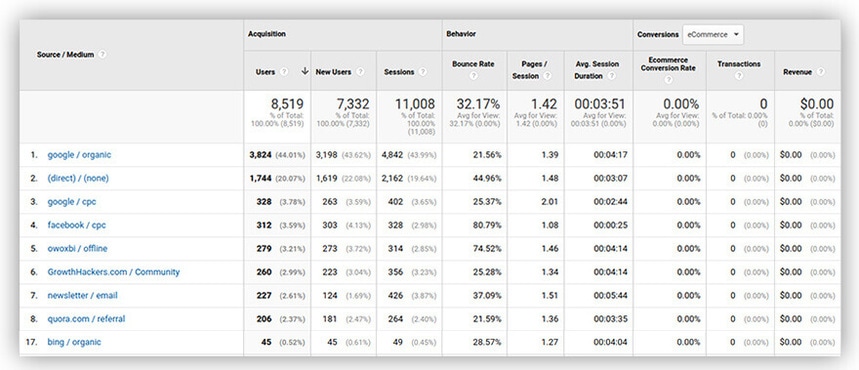
- Analizuj skuteczność różnych kanałów reklamowych, porównując kliknięcia, wyświetlenia, koszty, CTR, CPC i ROAS
- Zobacz, ile konwersji przyniósł Bing Ads.
- Twórz własne raporty z potrzebnymi danymi, filtrami i segmentami – na przykład, aby porównać ROAS we wszystkich kampaniach CPC.
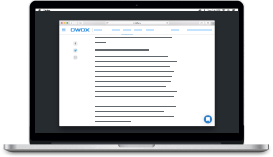
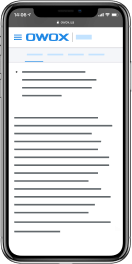
Najlepsze przypadki marketingowe OWOX BI
PobierzJak dodać tagi UTM do linków kampanii reklamowych
Tagi UTM to fragmenty kodu, które są dołączane do linków kampanii reklamowej i zawierają informacje o źródle ruchu, kampanii reklamowej, słowach kluczowych reklam itp. Gdy dana osoba kliknie link do Twojej witryny, która zawiera tagi UTM, wszystkie te informacje mogą być śledzone przez system analityki internetowej.
Aby automatycznie dodawać tagi UTM, możesz włączyć automatyczne znaczniki na swoim koncie Bing Ads. Aby to zrobić, kliknij ikonę koła zębatego w prawym górnym rogu i wybierz Konta i rozliczenia . Następnie w zakładce Konto kliknij ikonę edycji.
W oknie, które się otworzy, zaznacz pole obok Dodaj tagi UTM do adresów URL moich stron docelowych . Jeśli do kampanii zostały już dodane tagi ręcznie, wybierz opcję Zachowaj moje istniejące tagi . Bing Ads zachowa stare tagi i po prostu doda brakujące. Jeśli nie utworzyłeś jeszcze tagów UTM lub chcesz całkowicie zastąpić istniejące tagi automatycznie wygenerowanymi, wybierz opcję Zamień wszystkie istniejące tagi .
Zapisz zmiany, klikając przycisk Zapisz .
Następnie system Bing Ads automatycznie doda następujące tagi UTM do wszystkich docelowych adresów URL w Twoich kampaniach reklamowych.
Na przykład link do płatnej kampanii w Bing Ads po autolart może wyglądać tak: http://www.site.com/?utm_source=bing&utm_medium=cpc&utm_campaign=discount&utm_content=accessories&utm_term=smart_watch
Jeśli Twoja witryna nie obsługuje autodystrybucji, musisz dodać tagi UTM ręcznie. Więcej informacji o tym, jak to zrobić, znajdziesz w sekcji pomocy Google Analytics.
Jak przesłać dane o kosztach z Bing Ads do Google Analytics
Informacje uzyskane za pomocą tagów UTM pomogą Ci dowiedzieć się, które kampanie kierują użytkowników na Twoją stronę. Nie pokaże jednak zwrotu z reklam dla Bing Ads — do tego potrzebne będą dane o kosztach. Dane te można przesłać do Google Analytics na kilka sposobów. W tym artykule przyjrzymy się dwóm sposobom, zaczynając od najprostszego i najwygodniejszego.
Metoda 1: Automatycznie importuj dane o kosztach za pomocą OWOX BI
Niezależnie od wybranej metody importowania, pierwszy krok będzie taki sam. W Google Analytics utwórz zbiór danych, do którego zostaną załadowane odpady z usługi reklamowej.
Krok 1. Utwórz zbiór danych w Google Analytics
Otwórz panel administracyjny na swoim koncie Google Analytics, wybierz Importuj dane w ustawieniach zasobów i kliknij przycisk Utwórz :
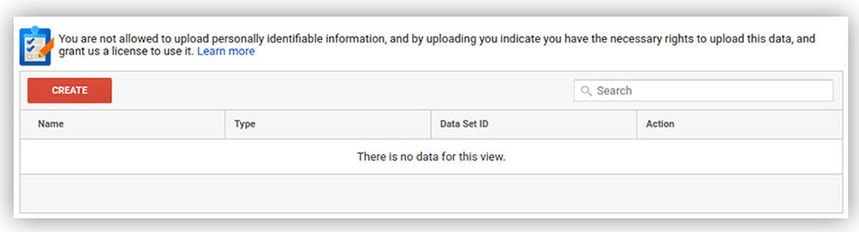
Następnie wybierz Dane o kosztach i kliknij Dalej. Nadaj nazwę zbiorowi danych – na przykład „Wydatki z Bing Ads” – i wskaż pomysł, w którym zamierzasz wykorzystać te dane:
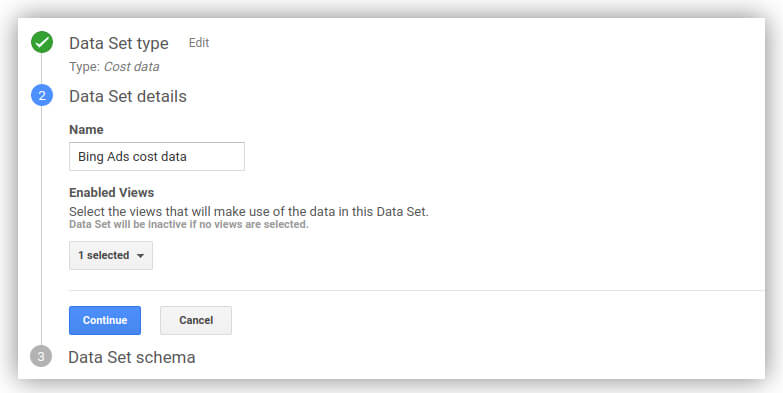
Teraz musisz zdecydować o schemacie dla załadowanych danych. Domyślnie wymagane są trzy parametry: data, kanał i źródło. Dodaj inne dane, które chcesz widzieć w swoich raportach, takie jak koszt, kliknięcia, wyświetlenia, kampania i słowa kluczowe.

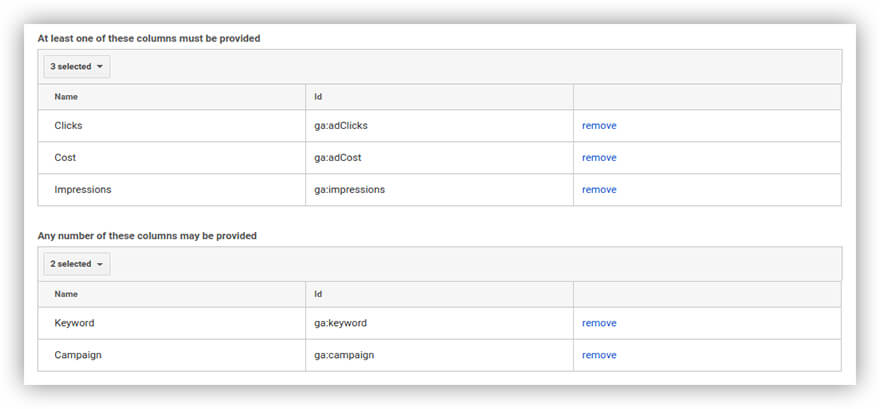
Następnie wybierz akcję importu zduplikowanych danych (dane z tymi samymi kluczami i za ten sam okres, co już załadowane w Google Analytics). Jeśli chcesz dodać nowe dane obok starych, pozostaw zaznaczoną opcję Sumowanie . Jeśli chcesz zaktualizować dane, wybierz Zastąp .
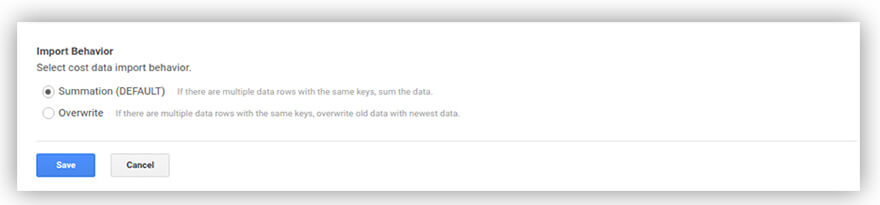
Krok 2. Ustaw automatyczne importowanie danych kosztowych w OWOX BI
Teraz przejdź do OWOX BI i w zakładce Pipeline kliknij Create a flow . Wybierz źródło danych Bing Ads
Przyznaj dostęp do swoich kont Bing Ads i Google Analytics, wybierz zasób i zbiór danych, do którego zostaną przesłane wydatki, i kliknij Dalej
Określ datę rozpoczęcia importowania danych o kosztach, wybierz żądany widok Google Analytics i swój projekt w OWOX BI, a następnie kliknij Utwórz przepływ
Zrobione. Dane o kosztach pojawią się w raportach w ciągu 36 godzin. Przetwarzanie danych w OWOX BI zajmuje do 12 godzin, a przetwarzanie danych w Google Analytics do 24 godzin. W przypadku bezpłatnego planu OWOX BI Start przetwarzanie danych po stronie OWOX może zająć do 36 godzin.
Dzięki OWOX BI możesz za darmo importować dane kosztowe z dwóch źródeł (w tym Bing Ads!).
Metoda 2. Ręcznie importuj dane o kosztach
Możesz także przygotować plik CSV z danymi o kosztach i ręcznie przesłać go do Google Analytics. Będziesz musiał powtórzyć tę procedurę za każdym razem, gdy będziesz potrzebować nowych raportów.
Krok 1. Utwórz zbiór danych w Google Analytics
(Powyżej opisaliśmy, jak to zrobić).
Krok 2. Utwórz raport z danymi o kosztach z Bing Ads
Na karcie Raporty wybierz typ raportu Kampania . W polu Pokaż (jednostka czasu) wybierz Dzień , aby podzielić dane według dnia. Następnie określ okres raportowania, strefę czasową i format CSV, w którym prześlesz plik.
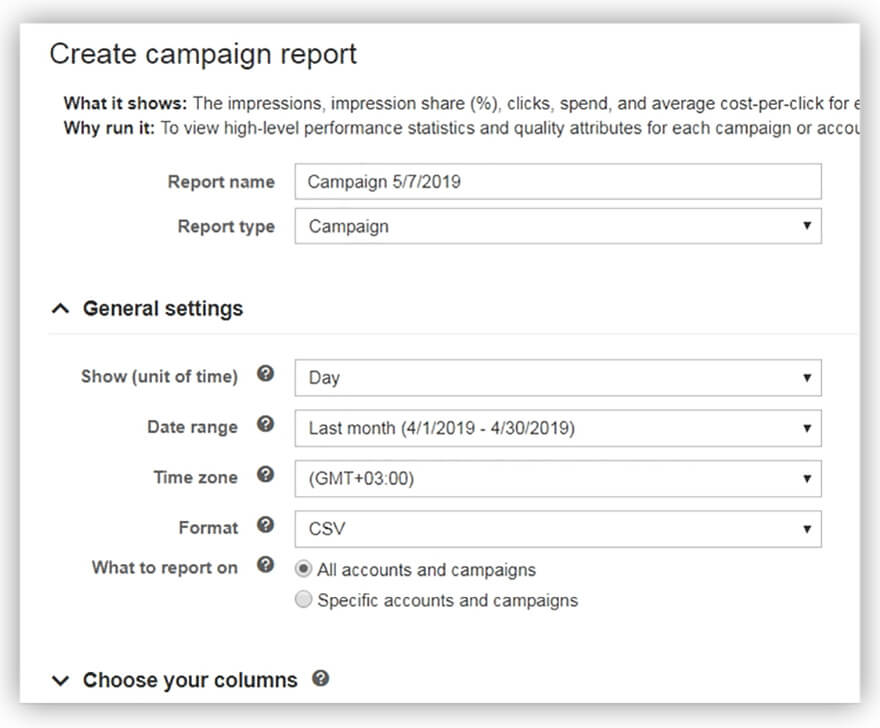
W polu Co raportować wybierz kampanie, dla których chcesz przesłać dane:
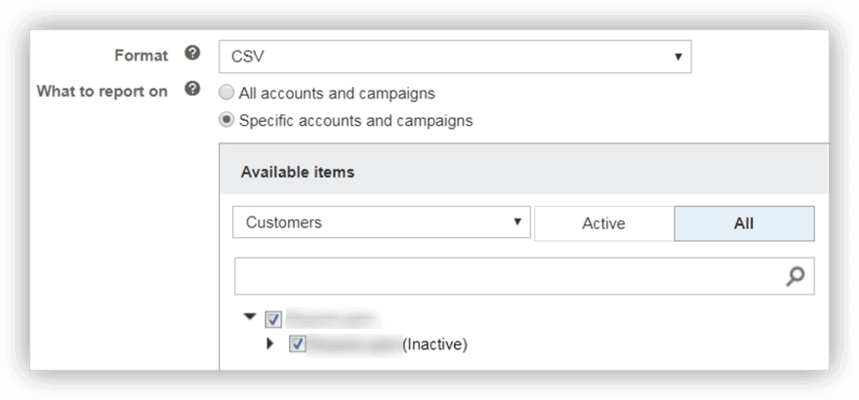
Następnie z listy rozwijanej Wybierz kolumny wybierz parametry, które chcesz widzieć w raportach Google Analytics. Ważne jest, aby były one w pełni zgodne ze schematem danych określonym podczas tworzenia zbioru danych do zaimportowania do Google Analytics.
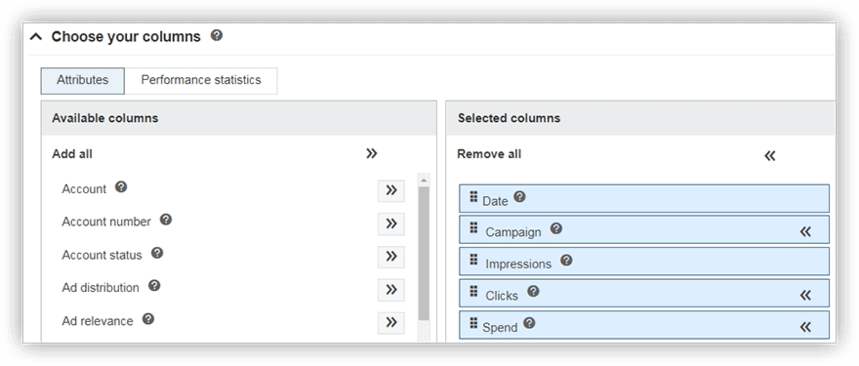
Następnie kliknij przycisk Pobierz , aby pobrać plik CSV z wybranymi danymi. Otwórz go, dodaj brakujące kolumny ga: source i ga: medium i wypełnij je odpowiednio wartościami bing i cpc . Zmień nazwy pozostałych kolumn w pliku, tak aby odpowiadały arkuszowi danych Google Analytics:
- ga:data
- ga:średnie
- ga:źródło
- ga:adcost
- ga:adclicks
- ga:wyświetlenia
- ga:kampania
- ga:słowo kluczowe
Musisz także edytować format daty. Raporty Bing Ads używają formatu dd/mm/rrrr. Musi być zmieniony na rrrrmmdd.
W rezultacie otrzymasz coś takiego jak ta tabela:
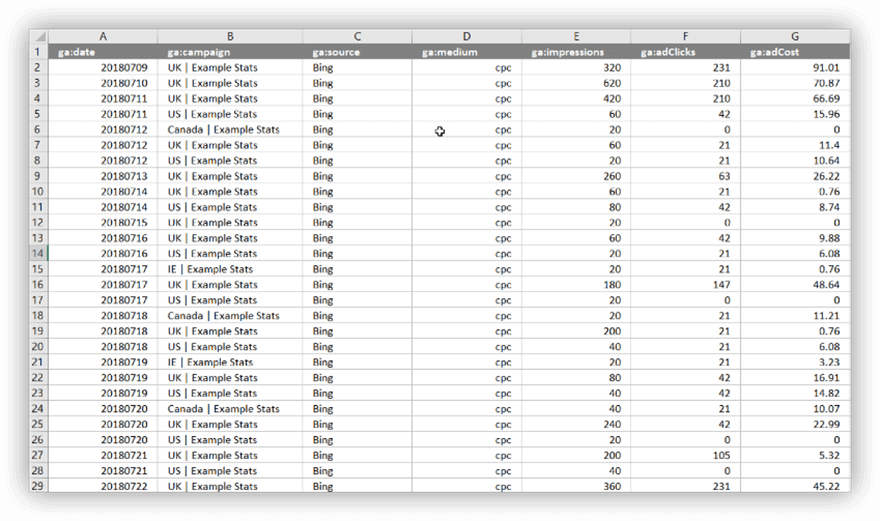
Zapisz tabelę w formacie CSV, aby przesłać ją do Google Analytics.
Krok 3. Prześlij swoje dane o kosztach do Google Analytics
Otwórz swój zbiór danych Google Analytics i wybierz Zarządzaj przesyłaniem:
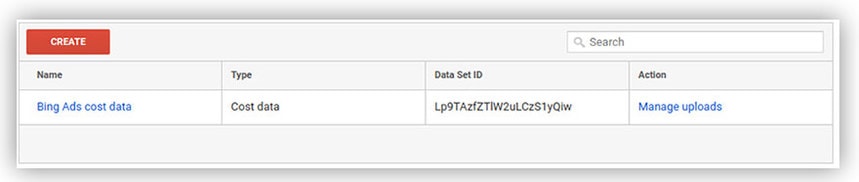
Prześlij plik CSV z danymi Bing Ads. Jeśli wszystkie pola są wypełnione poprawnie, zobaczysz komunikat informujący, że przesyłanie się powiodło. W przeciwnym razie Google Analytics zgłosi błąd i pokaże, co należy naprawić.
Zrobione. Twoje dane pojawią się w raportach w ciągu 24 godzin.
PS Na koncie Google Analytics będziesz mieć teraz informacje o kampaniach reklamowych, działaniach użytkowników w Twojej witrynie i transakcjach online. Z pomocą tych danych możesz wyciągać wnioski na temat skuteczności kanałów reklamowych i zarządzać budżetem marketingowym. Jest to dobre, ale nie idealne, ponieważ nadal występują zwroty, anulowane zamówienia i komunikacja offline z klientami, które domyślnie nie wchodzą w zakres Google Analytics.
Aby przeanalizować kompletne dane ze wszystkich punktów kontaktu z klientami, skonfiguruj kompleksowe analizy za pomocą OWOX BI, łącząc swoje dane w Google BigQuery. OWOX BI oferuje bezpłatną wersję próbną, podczas której możesz wypróbować wszystkie funkcje usługi.
